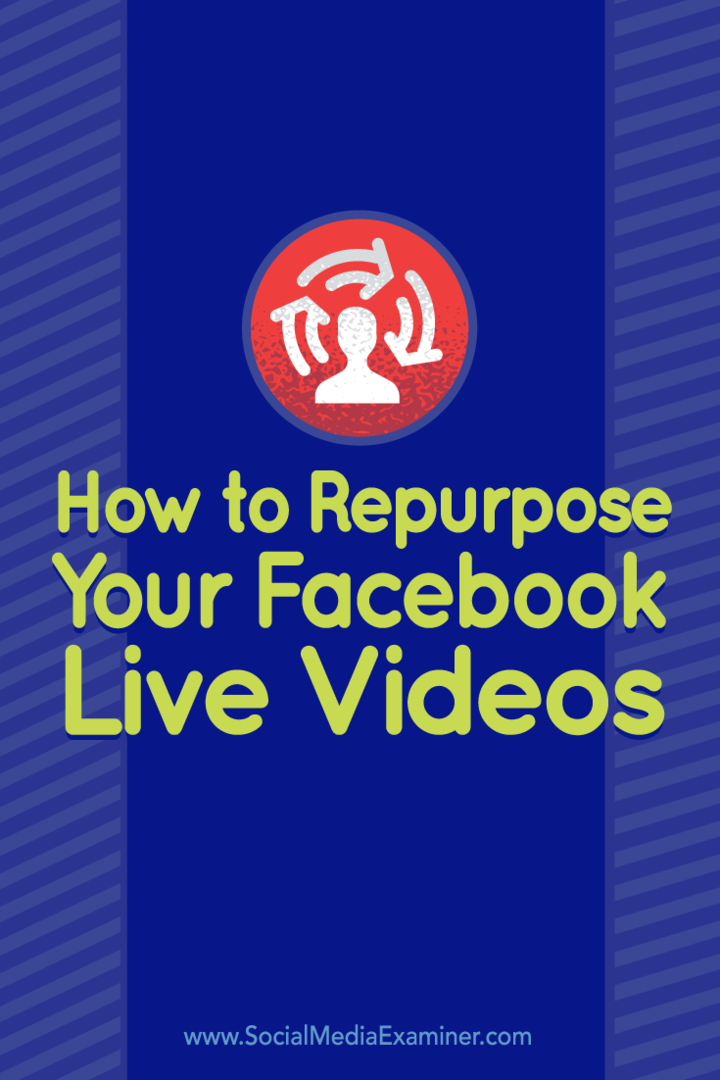अपने फेसबुक लाइव वीडियो को फिर से कैसे प्रस्तुत करें: सोशल मीडिया परीक्षक
फेसबुक लाइव फेसबुक वीडियो फेसबुक / / September 26, 2020
 क्या आप फेसबुक लाइव का उपयोग कर रहे हैं?
क्या आप फेसबुक लाइव का उपयोग कर रहे हैं?
क्या आप अपने प्रसारण से अधिक माइलेज चाहते हैं?
आपके फेसबुक लाइव वीडियो का पुन: उपयोग करने से आपके प्रभाव और दृश्यता में सुधार हो सकता है।
इस लेख में, आप सभी अन्य सोशल मीडिया प्लेटफॉर्म पर अपने फेसबुक लाइव वीडियो को डाउनलोड करने और पुन: पेश करने का तरीका जानें.
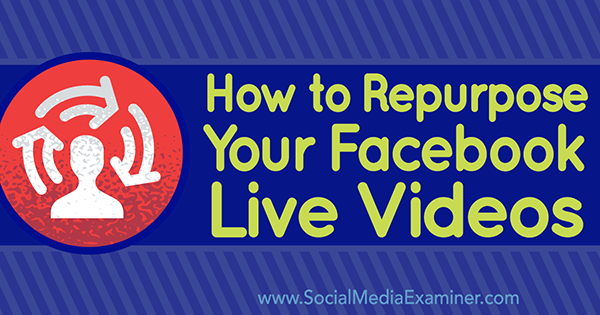
इस लेख को सुनें:
कहां से सब्सक्राइब करें: Apple पॉडकास्ट | Google पॉडकास्ट | Spotify | आरएसएस
इस कड़ी में उल्लिखित महत्वपूर्ण संसाधनों के लिंक के लिए लेख के अंत तक स्क्रॉल करें।
# 1: अपने फेसबुक प्रोफाइल से डाउनलोड करें
फेसबुक लाइव आपको अपने फोन से एक लाइव-स्ट्रीम वीडियो प्रसारित करने देता है। यदि आप एक शानदार वीडियो लाइव-स्ट्रीम कर रहे हैं, जिसे आप रखना चाहते हैं, तो अपने फेसबुक से वीडियो फ़ाइल डाउनलोड करने के लिए इन चरणों का पालन करें:
प्रथम, Facebook.com पर लॉग इन करें और अपनी प्रोफ़ाइल पर जाएं. आगे, वीडियो टैब खोजें आपके प्रोफ़ाइल के कवर फोटो के नीचे (छवि के नीचे या अधिक ड्रॉप-डाउन में)।
अभी,
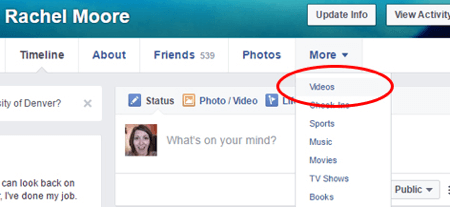
आगे, फेसबुक लाइव वीडियो के थंबनेल पर क्लिक करें. वीडियो खुलने के बाद, विकल्प पर क्लिक करें (वीडियो के नीचे के साथ) इसे डाउनलोड करने के लिए मेनू को प्रकट करें।
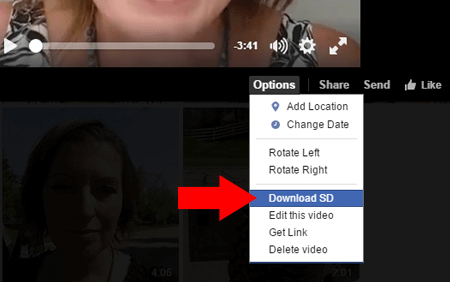
आप एक बार डाउनलोड विकल्प पर क्लिक करें, आपका स्टैंड-अलोन वीडियो खुल जाएगा। वीडियो पर राइट-क्लिक करें और सेव वीडियो अस चुनें अपने कंप्यूटर में MP4 फ़ाइल के रूप में वीडियो को बचाने के लिए।
# 2: अपने फेसबुक पेज से डाउनलोड करें
अगर आपका फेसबुक पेज जीवंत है, नीचे दिए गए चरण आपके फेसबुक लाइव वीडियो को अपने पेज से डाउनलोड करने का सबसे अच्छा मार्ग है। नोट: नीचे दिए गए विकल्पों तक पहुँचने के लिए आपको पृष्ठ पर एक अधिकृत प्रबंधक होना चाहिए। आएँ शुरू करें!
एक बार जब आप अपने पेज से फेसबुक लाइव वीडियो पूरा कर लेते हैं, तो आपके पास अपनी पोस्ट की पहुंच और उद्देश्य को बढ़ाने के लिए कुछ अनुकूलन विकल्प होते हैं। (नीचे दिए गए विकल्प वर्तमान में केवल फेसबुक लाइव वीडियो के लिए उपलब्ध हैं जो फेसबुक पेज से स्ट्रीम किए गए हैं।)
प्रथम, फेसबुक पेज पर लॉग इन करें आपने अपने फेसबुक लाइव पोस्ट के लिए इस्तेमाल किया। आगे, पर क्लिक करें प्रकाशन उपकरण टैब शीर्ष के साथ।

टैब के बाएँ हाथ के कॉलम में, वीडियो पर क्लिक करें अपने पृष्ठ के पोस्ट किए गए वीडियो की सूची देखने के लिए। फेसबुक लाइव वीडियो को ढूंढें और क्लिक करें आप डाउनलोड करना चाहते हैं।
वीडियो विवरण पॉप-अप विंडो के लिए देखें. नीचे के साथ, आप अपने वीडियो से संबंधित कोई भी पोस्ट देखेंगे। पोस्ट लिंक पर क्लिक करें अपने वीडियो के लिए अतिरिक्त अनुकूलन और डाउनलोड विकल्प खोलने के लिए।
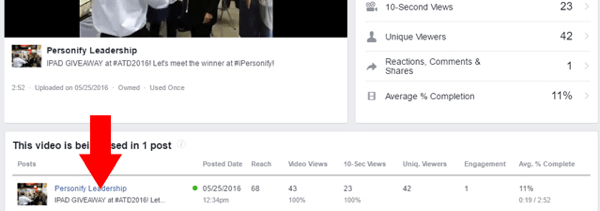
पोस्ट विवरण पॉप-अप विंडो के निचले-दाएं कोने में, ढूंढें और Edit Post बटन पर क्लिक करें.
बेसिक टैब से अपने फेसबुक लाइव वीडियो को ऑप्टिमाइज़ करने के लिए, शीर्षक, टैग और कस्टम थंबनेल छवियां जोड़ें. एडवांस्ड टैब से भी कर सकते हैं अपने वीडियो को किसी बाहरी वेबसाइट में एम्बेड करने की अनुमति देने या रोकने के लिए चुनें.
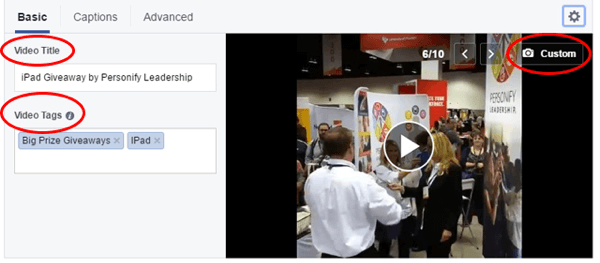
इसके अलावा, आप कर सकते हैं अपने वीडियो पर एक बंद कैप्शनिंग फ़ाइल अपलोड करें श्रवण-बाधित द्वारा पहुंच के लिए।
YouTube मार्केटिंग प्रशिक्षण प्राप्त करें - ऑनलाइन!

YouTube के साथ अपनी व्यस्तता और बिक्री में सुधार करना चाहते हैं? फिर YouTube मार्केटिंग विशेषज्ञों की सबसे बड़ी और सबसे अच्छी सभा में शामिल हों क्योंकि वे अपनी सिद्ध रणनीतियों को साझा करते हैं। आपको चरण-दर-चरण लाइव निर्देश प्राप्त होंगे, जिस पर ध्यान केंद्रित किया गया है YouTube रणनीति, वीडियो निर्माण और YouTube विज्ञापन. अपनी कंपनी और क्लाइंट्स के लिए YouTube मार्केटिंग हीरो बनें क्योंकि आप उन रणनीतियों को लागू करते हैं जो सिद्ध परिणाम प्राप्त करते हैं। यह सोशल मीडिया परीक्षक में अपने दोस्तों से एक लाइव ऑनलाइन प्रशिक्षण कार्यक्रम है।
विवरण के लिए यहां क्लिक करें - बिक्री के बारे में पता लगाएं 22ND!इसके बाद, अपने वीडियो की छवि के ऊपरी-दाएँ कोने के ऊपर गियर आइकन देखें। गियर आइकन पर क्लिक करें और चुनें कि आप किस संस्करण को डाउनलोड करना चाहते हैं.
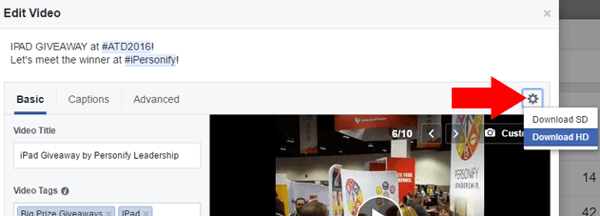
यदि आप अंतिम या दो दिनों में अपने पेज से लाइव हो गए हैं, तो डाउनलोड विकल्प खोजने के लिए थोड़ा तेज़ तरीका है। यह संक्षिप्त वीडियो आपको दिखाएगा कि कैसे जल्दी से अपने सबसे हाल के लाइव वीडियो को डाउनलोड करें.
# 3: अपने फेसबुक लाइव वीडियो को पुन: व्यवस्थित करें
आपके द्वारा समाप्त और पोस्ट पर क्लिक करने के बाद शो बंद नहीं होगा फेसबुक लाइव प्रसारण. जबकि आपकी वीडियो पोस्ट फ़ेसबुक पर दूर-दूर तक पहुँच सकती है, आप वीडियो को लपेटने के बाद उस पहुँच को और भी आगे बढ़ा सकते हैं।
अपने लाइव वीडियो को YouTube या Vimeo पर अपलोड करें
अपने फेसबुक लाइव वीडियो को डाउनलोड करने के बाद, आप कर सकते हैं अपने वीडियो को अन्य वीडियो होस्टिंग साइटों या चैनलों पर अपलोड करें व्यापक दर्शकों तक पहुंचने के लिए। यदि आप इसे YouTube पर अपलोड करते हैं, तो आप भी कर सकते हैं अपने वीडियो को नीचे ट्रिम करने के लिए YouTube के सरल वीडियो संपादन टूल का उपयोग करें उस पल के लिए जिसे आप रखना और साझा करना चाहते हैं। YouTube की सुविधाओं का उपयोग करना न भूलें एक ब्रांडेड वॉटरमार्क, एक्शन कार्ड, एक विवरण और टैग जोड़ें.
न्यूज़लैटर सब्सक्राइबर्स के साथ अपना लाइव वीडियो शेयर करें
यदि आपका ईमेल न्यूज़लेटर बांह में एक शॉट का उपयोग कर सकता है, तो अपने अगले अंक में अपना फेसबुक लाइव वीडियो जोड़ें।
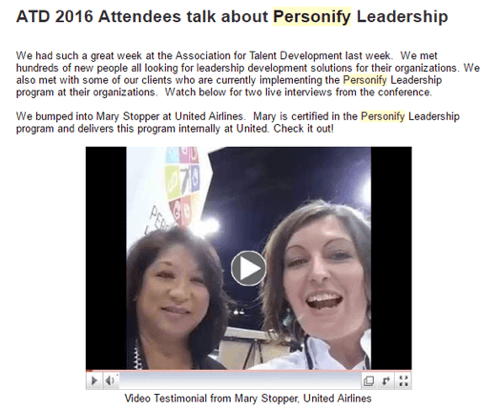
एक अंतरराष्ट्रीय सम्मेलन में लीडरशिप शॉट पार्टनर इंटरव्यू को निजीकृत करें और बाद में न्यूजलेटर ग्राहकों को सूचित करने के लिए फेसबुक लाइव वीडियो का इस्तेमाल किया। कंपनी उनकी प्रमुख साझेदारियों को उजागर करके विश्वसनीयता बढ़ाने में सक्षम थी।
अपनी वेबसाइट या ब्लॉग में अपने लाइव वीडियो को एम्बेड करें
एम्बेड करने, संपादित करने और यहां तक कि अपने फेसबुक लाइव वीडियो की समाप्ति तिथि निर्धारित करने के विकल्प देखने के लिए, पोस्ट विवरण पॉप-अप विंडो पर वापस जाएं और पोस्ट टैब पर क्लिक करें.
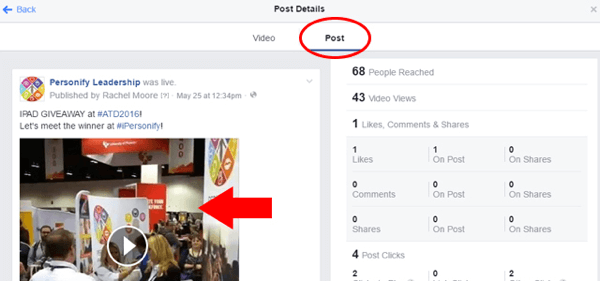
पोस्ट टैब पर क्लिक करने के बाद, वीडियो की छवि पर क्लिक करें वीडियो विकल्पों तक पहुँचने के लिए (वीडियो फ़ाइल डाउनलोड करने सहित)।
तब आप सभी विकल्प पर क्लिक करें ताकि आप अपने वीडियो पोस्ट के विकल्प देख सकें. आप ऐसा कर सकते हैं कोड कॉपी करने के लिए एम्बेड करें पर क्लिक करें अपनी वेबसाइट या ब्लॉग पर वीडियो का iFrame जोड़ने के लिए।
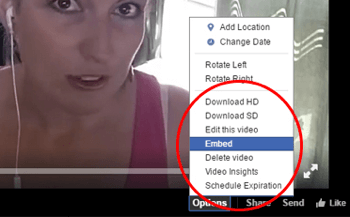
चुनिंदा मेहमानों और भागीदारों को अपना लाइव वीडियो प्रदान करें
यदि आप अपने फेसबुक लाइव कंटेंट के लिए अन्य व्यक्तियों, ब्रांडों या संगठनों के साथ सहयोग करते हैं, तो अपने वीडियो के प्रभाव को और अधिक बढ़ाने के लिए उनके सोशल मीडिया और डिजिटल प्रभाव का उपयोग करें।
फेसबुक लाइव की पहुंच बढ़ाने के लिए दूसरों के साथ साझेदारी करने वाले ब्रांड का एक बेहतरीन उदाहरण हार्पर कॉलिंस पब्लिशर्स है। उन्होंने शूटिंग की प्रचारक फेसबुक लाइव वीडियो ईंट-और-मोर्टार बुकस्टोर पर घटनाओं पर हस्ताक्षर करने से पहले लेखकों को पेश करना और दर्शकों को वास्तविक समय में प्रश्न पूछने की अनुमति देना।
एक बार पोस्ट के लाइव होने के बाद, वीडियो को हार्पर कॉलिंस के डोमेन पर साझा किया जाता है और होस्ट किया जाता है, साथ ही साथ लेखक की वेबसाइट को अपनी आँखों पर कब्जा करने के लिए। इस दृष्टिकोण से इन-पर्सन इवेंट्स में उच्च उपस्थिति हुई है।
मौजूदा वेबसाइट ट्रैफ़िक और विज़िट के साथ फ़ेसबुक लाइव की पहुंच को जोड़कर, आपका व्यवसाय आपके और भी अधिक प्राप्त कर सकता है लाइव-स्ट्रीमिंग वीडियो.
निष्कर्ष
फेसबुक लाइव वीडियो उत्कृष्ट पुनरुत्थान के अवसर प्रदान करता है जिसे आप अन्य सोशल मीडिया मार्केटिंग चैनलों में जल्दी से प्लग इन कर सकते हैं। लाइव वीडियो आपकी पहुंच का विस्तार करने और अपने दर्शकों को और अधिक विकसित करने के लिए तैयार और प्रतीक्षा कर रहे हैं।
तुम क्या सोचते हो? आप अपने फेसबुक लाइव वीडियो को आपके लिए और अधिक करने के लिए कैसे पुनरुत्थान कर रहे हैं? कृपया उन विभिन्न तरीकों को साझा करें जिनका आपने उपयोग किया है और नीचे दिए गए टिप्पणियों में अपने फेसबुक लाइव प्रसारण का पुन: उपयोग किया है!